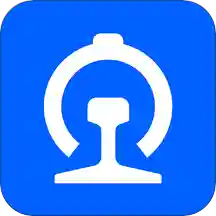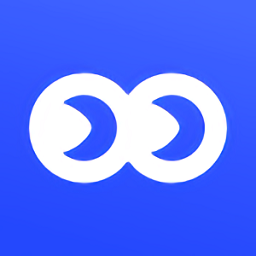西数硬盘修复工具(WDHDDRepairTools)v5.3中文破解版介绍
WD HDD Repair Tools是西部数据(WD)官方发布的一款西数硬盘检测修复工具,它可显示寄存器状态,支持WD-L/WD-ROYL板,能进行硬盘软复位,可识别硬盘,查看或清除SMART,起转电机及直接复位,加载瞬时及永久覆盖, 操作磁道、FLASH及模块。改变内存中的磁头位置,编辑列表,设置最高容量及目标容量。格式化硬盘/保留区,校验伺服系统及磁头。清除异常中断代码及软 件错误数。重新构建P表及G表等。相比其它硬盘修复工具,更有针对性和有效修复性。
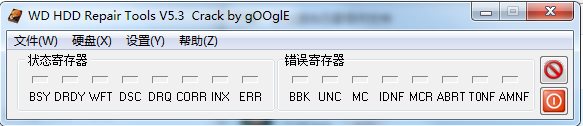
WD HDD Repair Tools使用方法:
1、运行WDR5.3正式版.exe
2、导入WDR5.3.key
3、PORTTALK.SYS放入系统目录
第一步:注册完打开软件

第二步:设置维修盘端口:点击设置--》端口--》会出现主要端口 ,次要端口 ,定制端口 USB。一般如果不是USB移动硬盘都选择“定制端口”

如果选择了定制端口会出现:
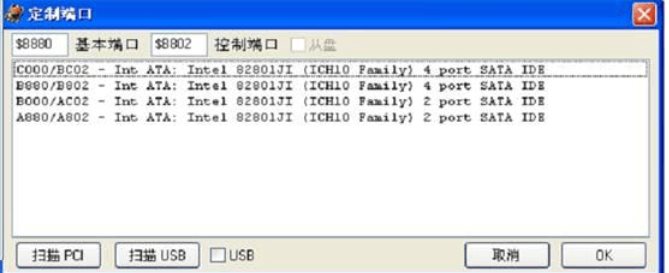
注意这个框里有6行参数其中有一行是我们刚好待修盘端口,如果不知道那个才是。我们要逐一试点击界面来与获取到的参数核对,找出要修的盘为止。
第三步进入维修程序:如图下:
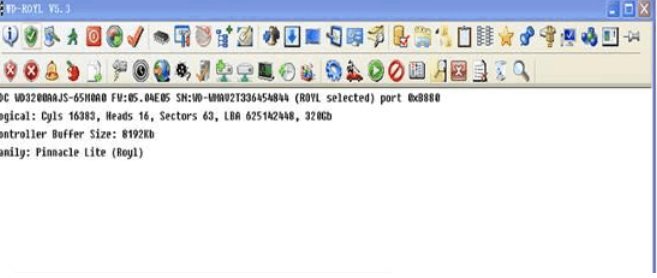
可以清楚的看到硬盘的型号 FW S/N LBA 容量 请大家仔细查看是不是自己要修的那个硬盘。
下面讲解一下软件的全部功能如图下:
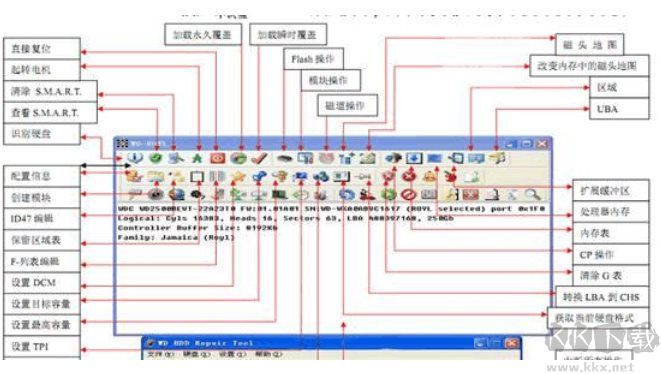
我们在这里讲修盘的功能:
第一个:识别硬盘是在软件空白的时候你点击一下就会出现硬盘的容量和型号
第二个查看SMART:主要是看SMART的好坏 不在去用HDD检测SMART好坏
第三个:清SMART:有的硬盘查看SMART,或者用HDD检测有红黄块,点击一下这个清SMART的即可完成,也可以清除硬盘的使用时间和次数。
第四个起转电机:这个功能为辅助功能,主要是让硬盘转起来,一般硬盘通上电就会转,所以这个功能一般不会用。
第五个直接复位:主要是让硬盘重启的功能不用你手动把电在插上,只要你点击了这个按钮就好比电脑重启一样。在维修时候会用到(报错的时候也会用到)。
第六个加载永久覆盖:这个是用于写01好模块的,是用于写通刷用的。
第七个加载瞬时覆盖:这个是用于加载完01模块在加载它。也是用于写通刷用的
第八个Flash操作:也就是ROM操作。主要用于读取ROM和备份ROM(在维修前备份ROM是维修人员的良好习惯)
第九个模块操作:也就是固件操作主要用于备份固件和读取固件以及检测固件的好坏(在维修前备份固件是维修人员的良好习惯)
第十九配置信息主要用于修改硬盘的型号个LBA的(比如刷完通刷固件发现容量和型号不对用这个修改一下)
第三十一个清G表:比如说G表满了清一下G表就可以继续加G表坏到了。这个也是辅助功能。
第三十二个清P表:这个一般不要动,因为清了P表可能造成你全盘坏道
第三十六个格式化:这个格式化是超级格式化,主要用于坏道及色块少的硬盘来进行维修。
第三十九个磁头检测:有的硬盘接上去敲盘,但是在这个软件里面能识别到硬盘。点击这个看下那个磁头是坏的那个是好的 好的就(GOOD)坏的(BAD)
第四十五个逻辑扫描:是检测硬盘是否有坏道的,但是本人不建议你使用这个逻辑扫描检测坏道。建议用VCR或者MHDD检测。
第四十七个快速启动自小准:是修坏道使用的一个功能,自小准=SF=工厂模式维修,自小准需要一个完美的固件才可以自小准。不然在自小准的过程中会报错。
第五十个编辑脚本:是编辑自小准的脚本,这个脚本可以让你清楚的看到自小准的过程中有那些流程,走到那一步了。
软件大小:2.38M软件版本:最新版
系统要求:WinAll, Win7, Win10语言:简体中文